- Autor Jason Gerald [email protected].
- Public 2024-01-19 22:11.
- Zadnja izmjena 2025-01-23 12:08.
Ovaj wikiHow vas uči kako instalirati i postaviti web kameru (web kameru) na Windows ili Mac računaru. Za većinu modernih proizvoda za web kamere obično je potrebno samo povezati uređaj s računarom da biste započeli proces instalacije.
Korak
1. dio 2: Instaliranje web kamere
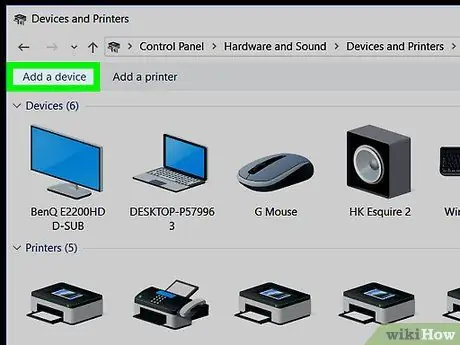
Korak 1. Povežite uređaj sa računarom
Priključite USB kabel web kamere na jedan od pravokutnih USB priključaka sa strane ili sa stražnje strane računara.
- Drugi kraj USB kabela može se umetnuti samo u jednom smjeru (smjeru). Ako kraj kabela ne stane u priključak, okrenite kraj kabela za 180 stupnjeva i pokušajte ga ponovno umetnuti.
- Ako koristite Mac računar, možda ćete morati kupiti USB na USB-C adapter tako da se običan USB kabel web kamere može umetnuti u USB priključak vašeg računara.
- Provjerite jeste li web kameru spojili direktno na računalo, a ne na USB koncentrator. USB čvorišta obično nemaju dovoljno snage za rad web kamere.
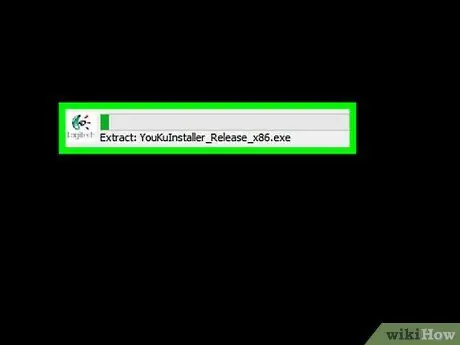
Korak 2. Umetnite CD za postavljanje web kamere
Stavite CD koji ste dobili uz web kameru u ležište za disk računara. Uvjerite se da je logotip CD -a okrenut prema gore. Budući da većina modernih Mac računara ne dolazi s CD pogonom, morat ćete povezati zasebni pogon pomoću USB kabela kada koristite Mac računar.
- Ako web kamera nije isporučena s CD -om, preskočite ovaj korak.
- Kopiju softvera za web kameru obično možete pronaći u odjeljku "Podrška" na web stranici kompanije za web kamere.
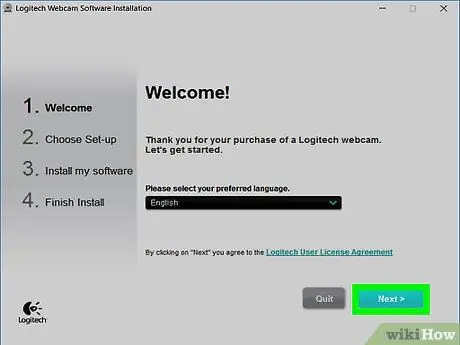
Korak 3. Pričekajte da se pojavi prozor za postavljanje web kamere
Stranica za instalaciju web kamere otvorit će se automatski. Ako uređaj koji ste kupili nije došao s CD -om, postupak instalacije obično počinje automatski kada je uređaj povezan s vašim računarom.
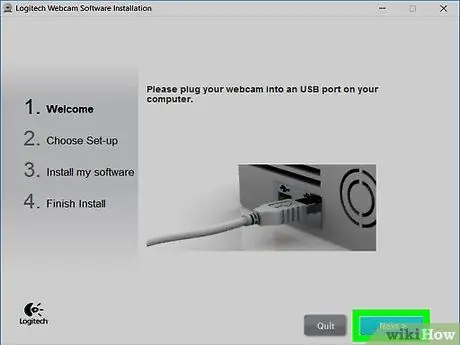
Korak 4. Slijedite upute prikazane na ekranu
Upute za svaki uređaj bit će različite, ali obično ćete morati kliknuti na opciju u nizu postavki prije nego što kliknete na “ Instaliraj ”U procesu instalacije.
Obratite pažnju na informacije prikazane u prozoru. Možda ćete morati odabrati nekoliko postavki kako bi web kamera radila (ili funkcionirala kako je predviđeno)
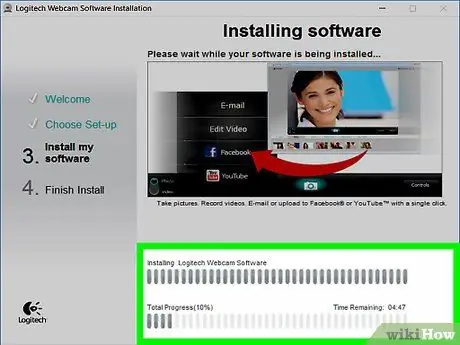
Korak 5. Sačekajte da web kamera dovrši instalaciju
Nakon instaliranja otvorit će se program za web kameru. U ovoj fazi možete postaviti web kameru.
2. dio od 2: Postavljanje web kamere
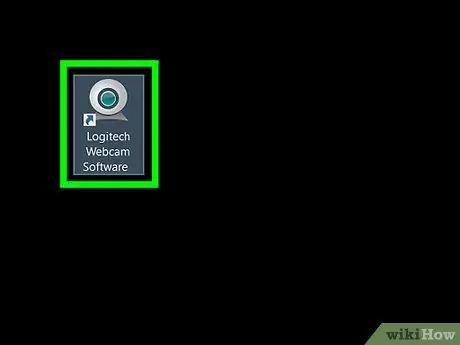
Korak 1. Otvorite program za web kameru
Ako se program ne otvori automatski nakon dovršetka instalacije, morat ćete pronaći program i otvoriti ga ručno.
-
Programi za web kamere obično imaju naziv kompanije koja ih je izradila. Stoga pokušajte potražiti program koristeći odgovarajući naziv kompanije (npr. "Youcam") u meniju "Start".
(Windows) ili Spotlight
(Mac).
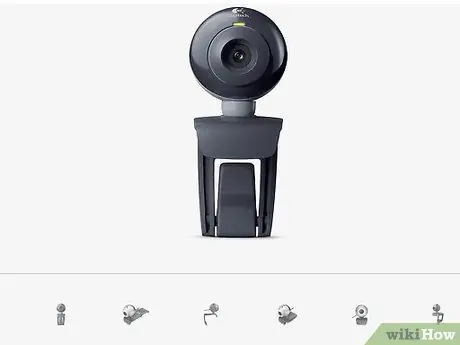
Korak 2. Instalirajte web kameru
Mnogi proizvodi s web kamerom dolaze sa kopčom na dnu koja omogućava pričvršćivanje uređaja na vrh monitora računara. Ako vaša web kamera nema takav isječak, pronađite ravno, visoko mjesto na koje možete postaviti uređaj.
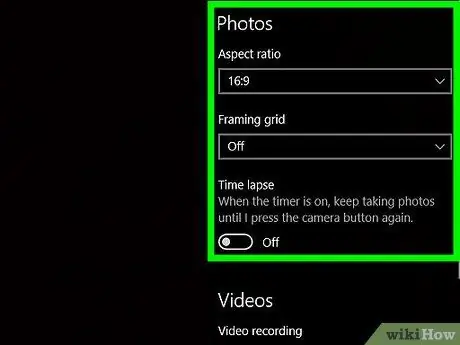
Korak 3. Podesite uređaj prema potrebi
U sredini prozora programa za web kameru možete vidjeti prikaz uživo ili istaknuti web kameru. Uz prikaz ili isticanje kao vodič, možete podesiti uređaj tako da je kamera usmjerena prema licu pod željenim kutom.
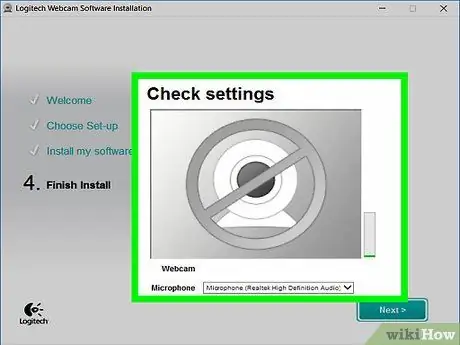
Korak 4. Testirajte zvučni izlaz web kamere
Dok razgovarate s uređajem, potražite val zvučne aktivnosti pored odjeljka "Audio" (ili slično) u prozoru programa za web kameru. Ako ne vidite nikakve valove aktivnosti, moguće je da mikrofon web kamere ne radi i da ga je potrebno omogućiti putem postavki uređaja ili računala.
U korisničkom priručniku za web kameru potražite posebna uputstva o tome kako se nositi s nedostatkom zvuka
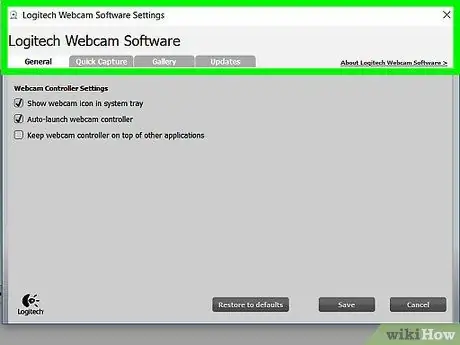
Korak 5. Promijenite postavke web kamere ako je potrebno
Većina programa za web kamere prikazuje segment “ Postavke ”(Ili ikona zupčanika) prikazana u određenim dijelovima prozora. Možete kliknuti na segment da pregledate i promijenite postavke kao što su kontrast, odziv pri slabom osvjetljenju i drugo.






